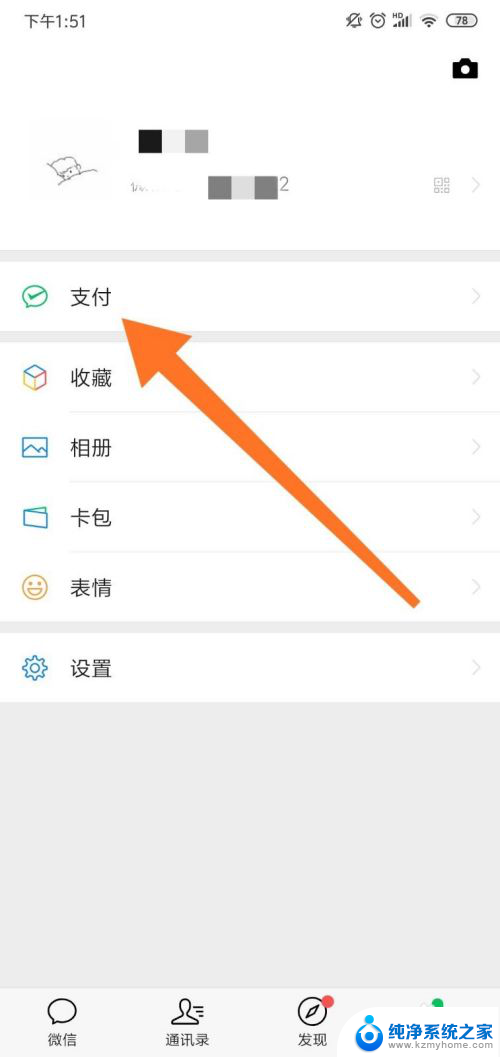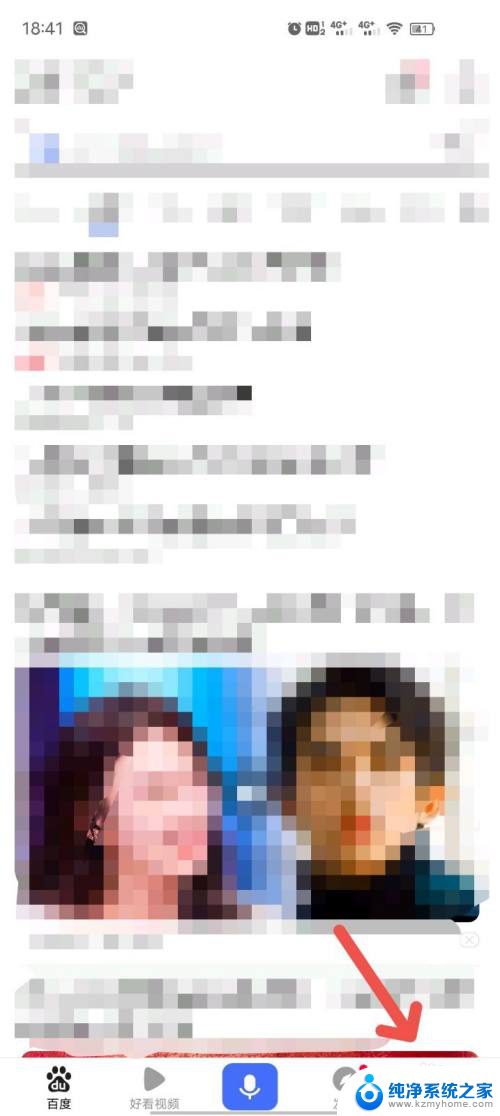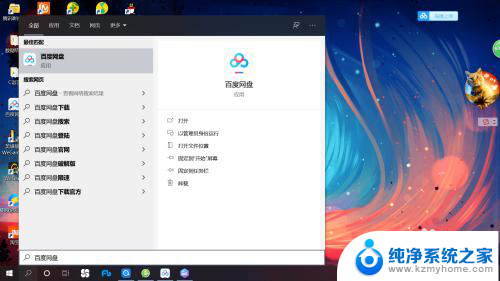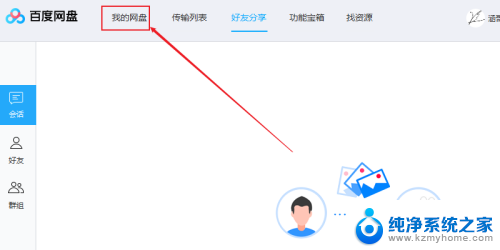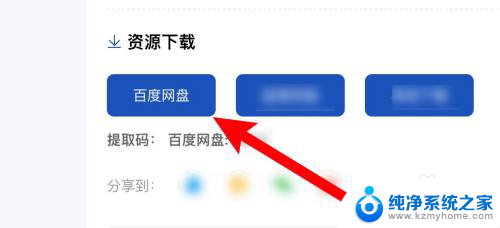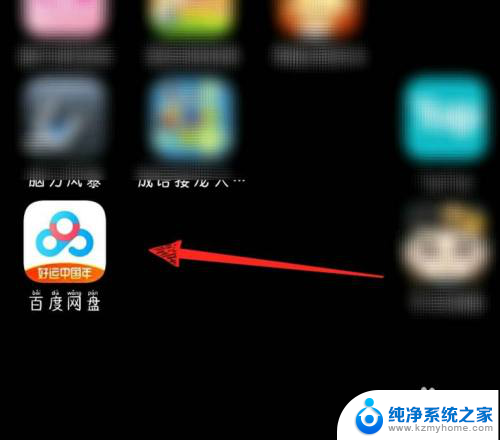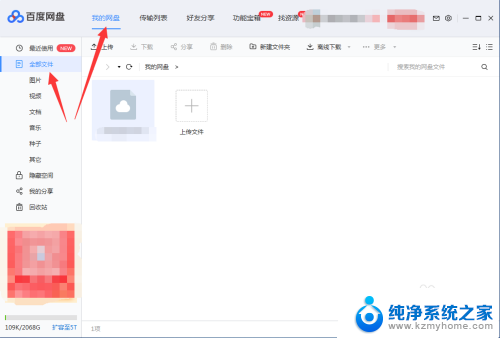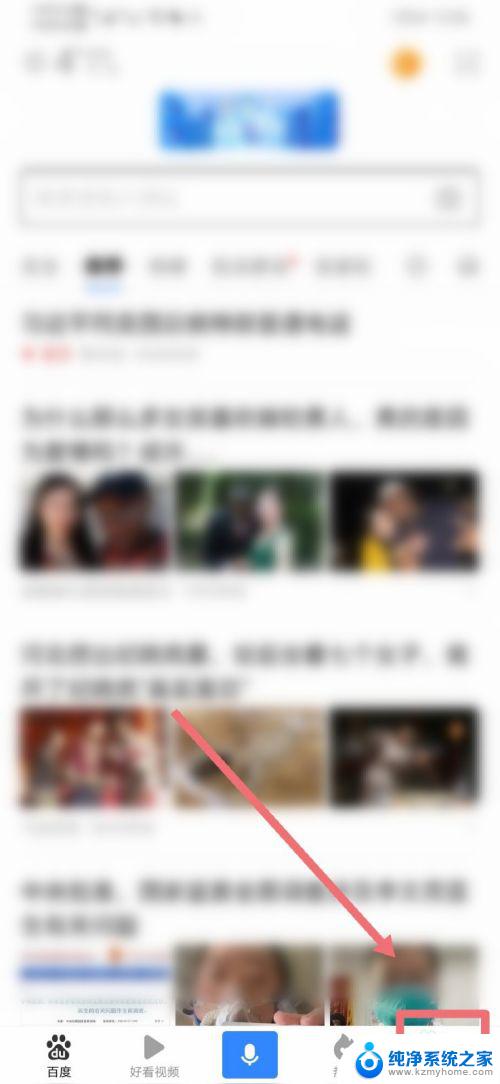关闭百度文库vip自动续费 百度文库自动续费取消方法
更新时间:2023-11-13 17:34:48作者:kzmyhome
近日有关关闭百度文库VIP自动续费的方法备受关注,百度文库作为中国最大的在线文档分享平台,为用户提供了海量的文档资源。不少用户对于VIP会员自动续费机制存在疑虑和不满。了解如何取消百度文库自动续费成为用户迫切关心的问题。本文将为大家详细介绍关闭百度文库VIP自动续费的方法,帮助用户摆脱不必要的费用和困扰。无论是已成为VIP会员的用户,还是打算注册会员的用户,都能从本文中获得实用的操作指南。让我们一起来了解如何关闭百度文库VIP自动续费,保护自己的权益吧!
操作方法:
1.首先打开百度首页,找到个人中心按钮。
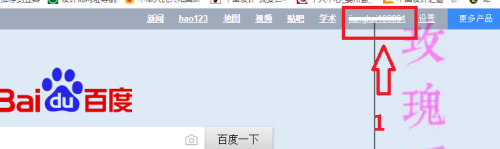
2.点击个人中心按钮后,进入个人中心,找到文库按钮。
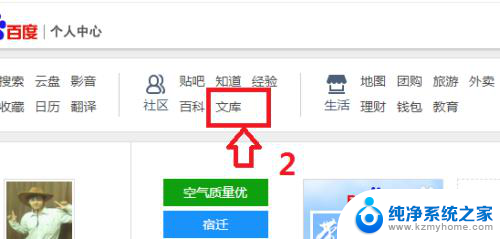
3.点击文库按钮,进入文库个人中心。在文库个人中心找到续费VIP。
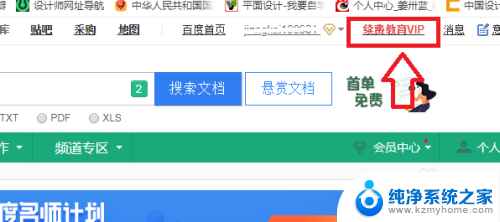
4.点击续费VIP,进入VIP续费中心。找到下方的支付管理。点击立即管理
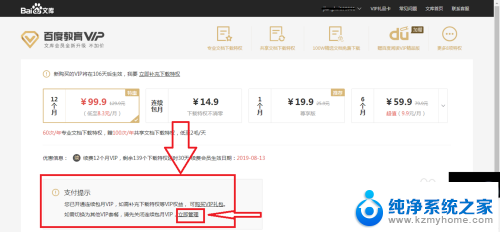
5.在支付管理界面找到文库续费项目,点击右边的解约。
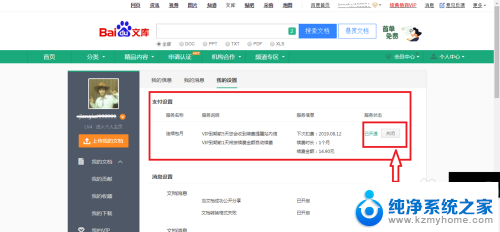
6.点击解约按钮后悔出来对话框提示,然后点击确定。即可完成解约。
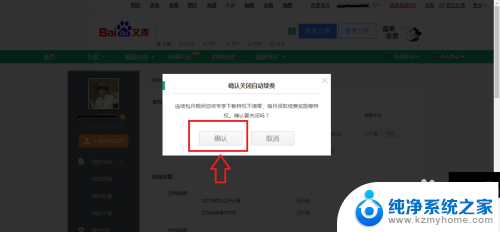
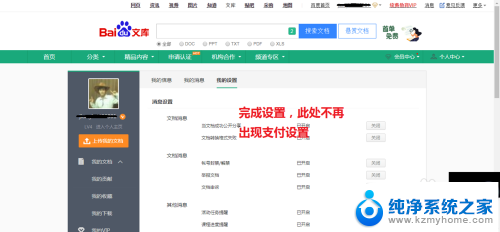
7.打开某信,会收到解约提示。
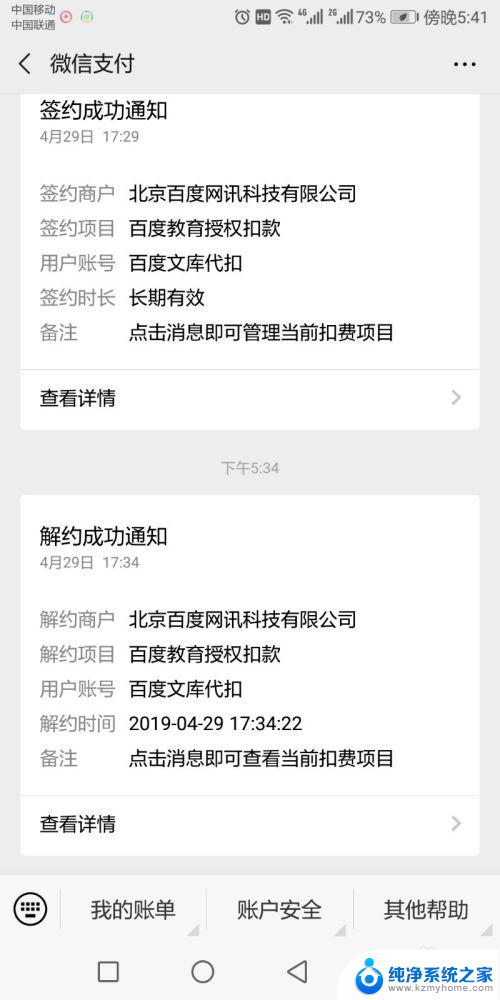
以上是关闭百度文库vip自动续费的全部步骤,希望对需要的用户有所帮助。